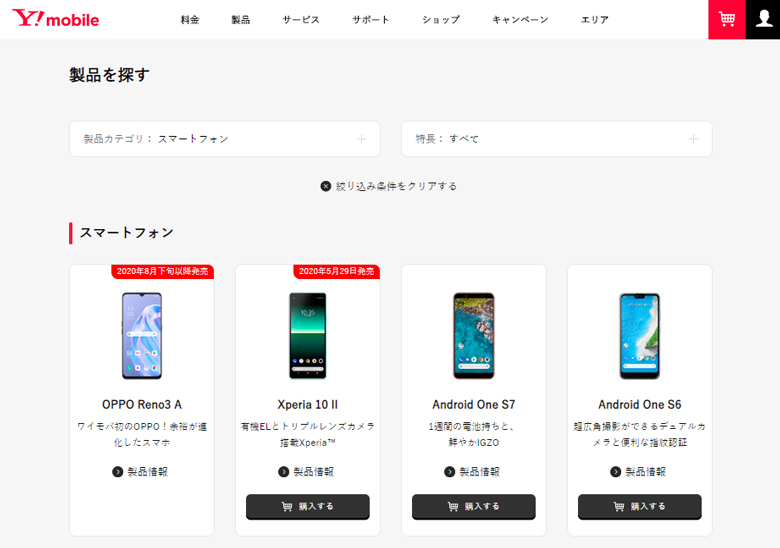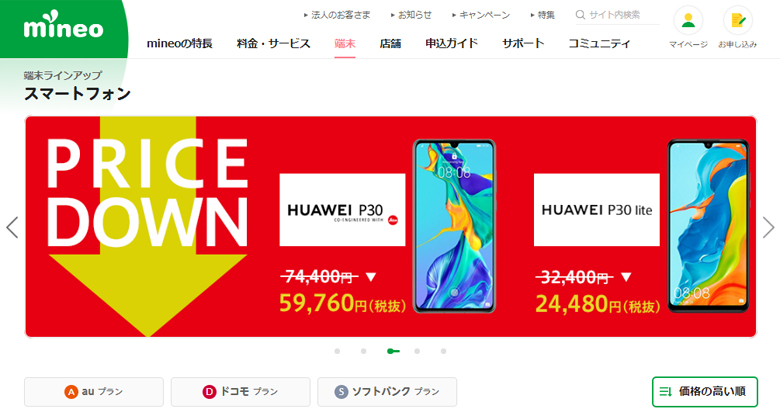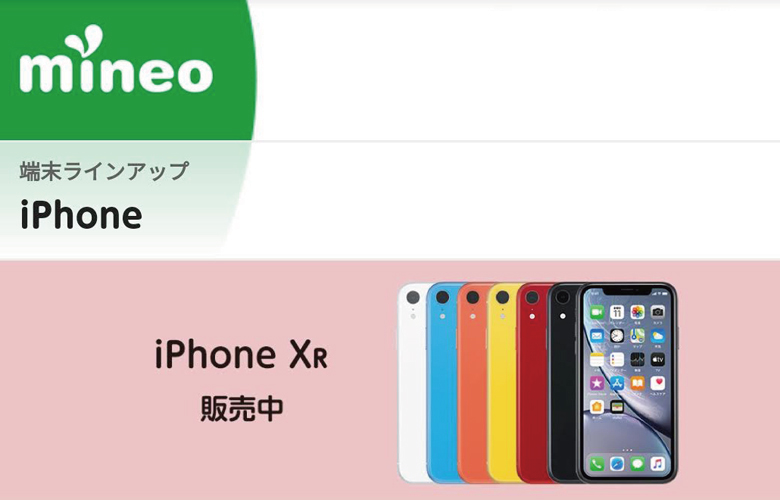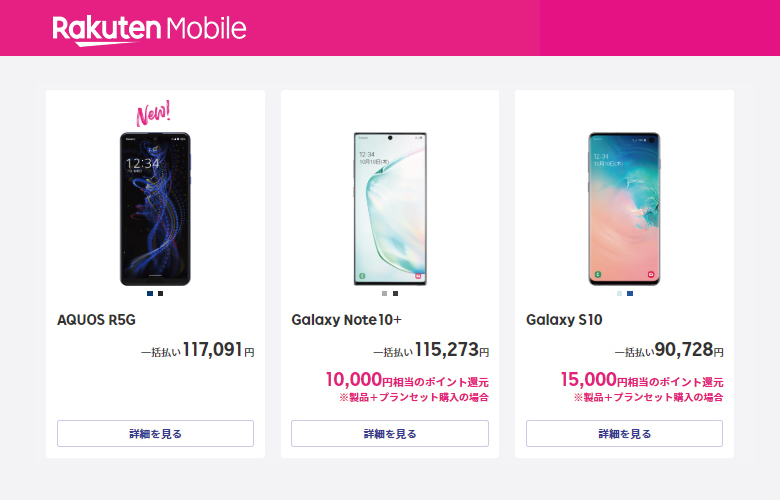
楽天モバイルで機種変更できるおすすめスマートフォン《2020年8月》
| モデル | イメージ | 価格 | ディスプレイサイズ | RAM | ROM | OS | メインカメラ | バッテリー |
|---|---|---|---|---|---|---|---|---|
| Galaxy Note10+ |  | 94,310円 (通販-変動有り) 115,273円 (楽天モバイル) | 6.8インチ | 12GB | 256GB | Android™ 9 Pie | 1,600万画素 | 4,300mAh |
| Google Pixel 4 XL | 82,800円 (通販-変動有り) | 6.3インチ | 6GB | 64GB | Android 10 | 1,600万画素 | 3,700mAh | |
| Galaxy S10 |  | 71,880円 (通販-変動有り) 90,728円 (楽天モバイル) | 6.1インチ | 8GB | 128GB | Android™ 9 Pie | 1,200万画素 | 3,300mAh |
| HUAWEI nova 5T |  | 47,183円 (通販-変動有り) 54,364円 (楽天モバイル) | 6.2インチ | 8GB | 128GB | Android™ 9.0 Pie | 4,800万画素 (広角) 1,600万画素 (超広角) | 3,750mAh |
| OPPO Reno3 A |  | 37,000円 (通販-変動あり) | 6.4インチ | 6GB | 128GB | Android™ 9 | 4,800万画素 | 4,025mAh |
| AQUOS sense3 plus |  | 35,000円 (通販-変動有り) 44,364円 (楽天モバイル) | 6.0インチ | 6GB | 64GB | Android™ 9.0 Pie | 1,310万画素 (広角) 1,220万画素 | 4,000mAh |
| Xperia Ace |  | 33,800円 (通販-変動有り) 49,819円 (楽天モバイル) | 5.0インチ | 4GB | 64GB | Android™ 9.0 Pie | 1,200万画素 | 2,700mAh |
| AQUOS R5G |  | 117,091円 (楽天モバイル) | 6.5インチ | 12GB | 256GB | Android™ 10 | 1,220万画素 | 3,730mAh |
《楽天モバイル》2種類の機種変更のやり方

楽天モバイルでは大きく2つの機種変更のやり方があります。1つは楽天モバイル公式サイト内からスマートフォンを選んで機種変更するやり方。そして2つ目がAmazonなどのインターネット通販や中古スマートフォンショップなのでお気に入りの端末を購入して機種変更するやり方です。ここでは楽天モバイルで機種変更する2つの方法とその手順、注意点などを解説していきます。
楽天モバイル公式サイトで機種変更するやり方
今現在楽天モバイルを使用しているなら最も簡単な方法が、この楽天モバイル公式サイトで機種変更するやり方となります。難しい操作もほとんど無いので誰でも簡単に行うことができます。
手順.1 現在使用している機種のデータのバックアップをとる
まずは現在使用している機種のデータをバックアップをしておきましょう。一応、手順.1にしていますが、機種変更したからと言って以前使っていた機種が使用できなくなる訳ではありません(Wi-Fi環境で動作する)ので、後回しにしても問題ありません。
SDカードやPCとスマホを直結して手動でバックアップしても良いですが、楽天モバイルオフィシャルではGoogleドライブへのバックアップを推奨しています。Googleドライブは無料で最大15GBの保存容量があるので、大量に動画でも保存していない限りほとんどのデータをバックアップすることが可能です。
また、他のメディアにバックアップをする場合、手動でバックアップデータを作成しないといけませんでしたが、Googleドライブであれば、連絡先や通話履歴、アプリデータやデバイスの設定、Wi-Fiなど様々な項目が自動バックアップできるのでとても楽です。
Googleドライブは最近のスマートフォンだと、基本的に初めからインストールされているはずですが、もしなければ下記のリンクからDownloadできます。
Google ドライブを使用すると、あらゆるファイルを、どのデバイスからでも安全にバックアップ、アクセスできるようになります。他のユーザーがファイルやフォルダを閲覧、編集、コメントできるよう簡単に招待できます。 ドライブでは、次のことが可能です。 • ファイルを安全に保管して、どこからでもアクセス • 最近使用したファイルや重要なファイルにすばやくアクセス • 名前やコンテンツでファイルを検索 • ファイルやフォルダを共有し、共有相手の権限を設定 • 外出中にオフラインでコンテンツを閲覧 • ファイルで重要なアクティビティがあったときに通知を受信 • デバイスのカメラを使用して紙の書類をスキャン Google Apps のアップデート ポリシーについて詳しくは、次のページをご覧ください。https://support.google.com/a/answer/6288871 Google アカウントでは、Google ドライブ、Gmail、Google フォトで使用できる 15 GB の保存容量を無料でご利用いただけます。追加容量をご希望の場合は、アプリ内課金でプレミアム定期購入プランにアップグレードできます。料金はアメリカの場合 100GB が月額 $1.99 で、金額は地域により異なります。 Google プライバシー ポリシー: https://www.google.com/intl/en_US/policies/privacy Google ドライブ利用規約: https://www.google.com/drive/terms-of-service
《設定》⇒《システム》⇒《バックアップ》⇒《今すぐバックアップ》を選択するだけです。簡単ですね。
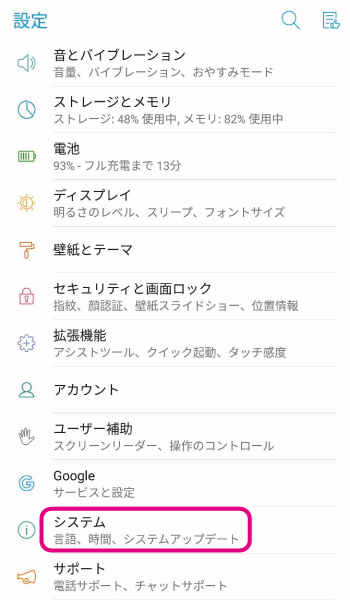
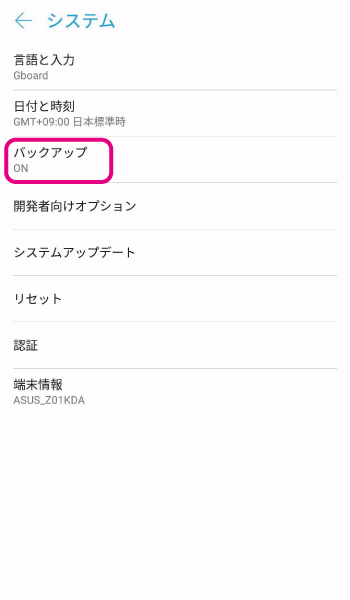
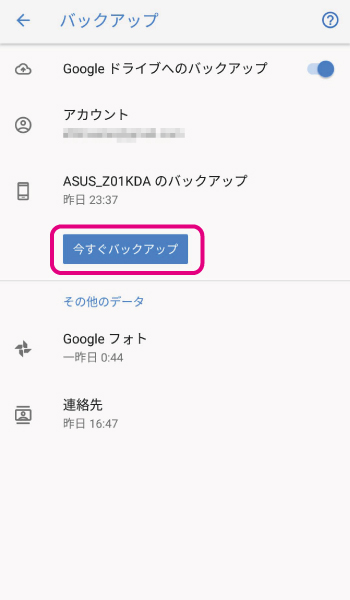
ただし、全てのデータ自動でバックアップされる訳ではありません。例えば、LINEのトーク履歴はGoogleドライブに自動でバックアップされません。LINEアプリ内からGoogleドライブに保存されるように設定しておく必要があります。その他にもゲームのプレイデータ等も独自のバックアップ方法が必要なものが多いので、アプリデータのバックアップ方法は事前にチェックしておきましょう。
手順.2 楽天モバイルサイト内で購入したい端末を選び申し込むだけ
現在使用している機種のバックアップがとれたら、楽天モバイル内で購入したい端末を選び申し込むだけです。楽天モバイルユーザーはメンバーズステーションから《機種変更の申し込み》に進みます。
もし、楽天モバイルユーザーでなければ下記のバナーから楽天モバイルのアカウントを作成&機種購入することができます。
機種の在庫が切れていなければ、申し込みから2~3日程度で到着します・・・・がSIMサイズは事前に確認しておきましょう。スマートフォンに挿入するSIMサイズには、《SIM CARD》《microSIM》《nanoSIM》の3種あり、余分な費用をかけたくなければ、現在使用している機種のSIMサイズと新しく購入しようとしている機種のSIMサイズを合わせておく必要があります。
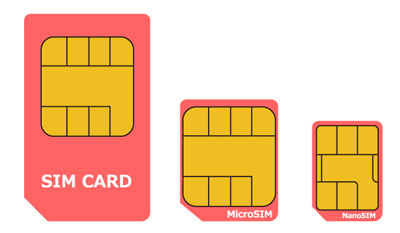
新しく購入しようとしている機種のSIMサイズが、現在のもとの違う場合はSIMカードの再発行でサイズ変更することも可能ですが、手数料として¥3000-必要となってくるので、ここは注意したいところです。
新しい機種が届いたら、SIMカードを差し替えて機種変更完了です。楽天モバイル内で購入した機種であればAPN設定は(例外を除けば)不要なのでSIMカードを差し替えた時点でモバイルネットワークでインターネット通信が可能となります。
他社で購入した機種に変更するやり方

次に楽天モバイル以外の他社で購入した機種や、他社の端末はそのままに回線のみ楽天モバイルに機種変更するやり方を順を追って解説していきます。
楽天モバイルサイト内で販売されていない、お気に入りの機種を使用できたり、楽天モバイルの価格より安く機種を仕入れたりできるメリットがある反面、持ち込んだ端末の動作保証は無し等のデメリットも当然あります。では、順を追って確認していきたいと思います。
手順.1 現在使用している機種のデータのバックアップをとる
これは、【楽天モバイル公式サイトで機種変更するやり方-の手順.1】と同じです。
今まで使用してきた(機種変更前の)、端末のデータを移行用にバックアップします。バックアップ方法は前述の通り複数ありますが、Googleドライブが一番簡単だと思うので、Googleドライブにバックしておきましょう。
手順.2 楽天モバイルで使用したい機種を楽天モバイル以外で準備する
インターネット通販や、スマートフォン中古販売店など、楽天モバイル以外で機種変更したい端末を準備します。ただし、何も調べないで新しい機種を準備してしまうと最悪楽天モバイルで自分で用意した機種を使用できない事態に陥る可能性があるので下準備はしっかりとしておく必要があります。
まず大前提としてSIMフリー化が必要になってきます。SIMフリー化には大きく2種類あります。1つはドコモ・au・ソフトバンク等のキャリアで使用されてきた端末であればSIMロックがかけられているので、それを各キャリア(ドコモ・au・ソフトバンク)にて解除してもらう方法です。方法は下記のリンク先で紹介されているので確認してみてください。キャリアで使用してきた機種をそのまま楽天モバイルで使用したい場合はチェックしてみてください。
SIMロック解除とは、ドコモの携帯電話機に海外のSIMカードなどを入れ替えて使用したい場合や、国内で他社のSIMカードなどを入れ替えて使用したい場合に必要な手続きです。
au携帯電話でSIMロック解除を行う場合のお手続き方法およびご注意事項をご案内致します。
ソフトバンクのサポートのページです。 製品・サービスに関するサポート情報や通信障害、メンテナンス情報などをご紹介します。
2つめが、元々SIMフリー化されている機種を購入する方法です。SIMフリースマートフォンはインターネット通販で比較的多く見られます。また、キャリアで使用されてきた端末でもSIMロックが解除された状態で販売されているもがあります。もちろんこれらはSIMロックがすでに解除されているので、解除手続き無しで楽天モバイルで使用することが可能です。
では、肝心なスマートフォンの選び方についてですが、オススメの選び方は楽天モバイル公式で紹介されている接続検証が取れている端末から機種を選ぶ方法です。接続検証が取れている機種は以下のリンクから確認することができます。
楽天回線で接続性検証の確認がとれており、楽天モバイル(楽天回線)のSIMがご利用いただける製品一覧です。
楽天モバイルの接続検証が終えていない端末は使えない?
他社で購入した機種を楽天モバイルで使用するには楽天モバイル公式で接続検証を終えた機種がオススメですが、2020年8月現在楽天モバイルにて接続検証ができている端末はたった30機種程度です。この数は他のMVNOと比べると圧倒的に少ない数です。
余談になってしまいますが、楽天モバイルはMVNOとしてドコモ回線とau回線を使用してきましたが、2020年4月より楽天モバイル専用の楽天回線のサービスを開始しているのです。そのため、今まで新規受付を募集していたドコモ回線とau回線の募集は終了していて、これから新規で楽天モバイルを利用される方は全て楽天回線となります。まだまだサービスを開始したばかりなので、接続検証が追い付いていないのでしょうが、これから落ち着くにつれ検証済み端末が増えてくるはずです。
少し話がそれてしまいましたが、楽天モバイルの接続検証が終えていない端末でもSIMフリー化されている機種であれば、基本的には使用できますが、【動作保証はできない!】というのが楽天モバイルの立ち位置となります。
手順.3 新しい機種が準備できたらSIMカードを差し替えてAPN設定をする
新しい機種が届いたらSIMカードを差し替えてますが、差し替えただけではモバイルネットワークを利用インターネットができません。ですので、モバイルネットワークでインターネットが出来ようにAPN設定を行います。Android端末の場合は・・・・
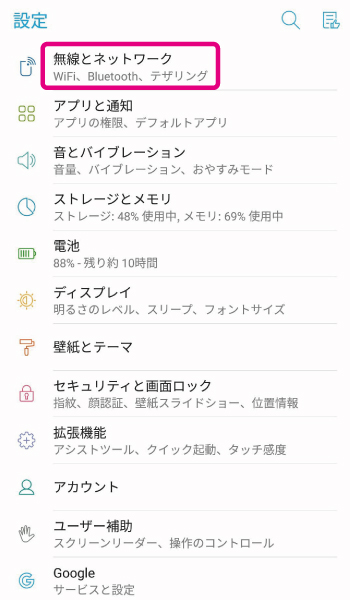
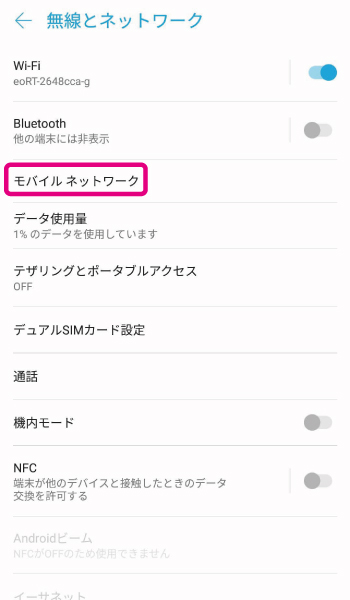
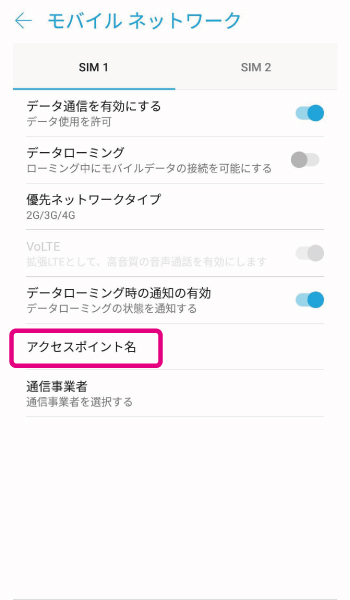
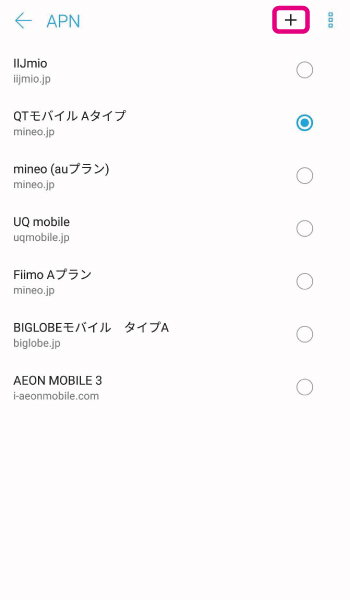
APN情報はSIMカードが添付されていた台紙、もしくは、楽天モバイルのメンバーズステーションで確認することができます。
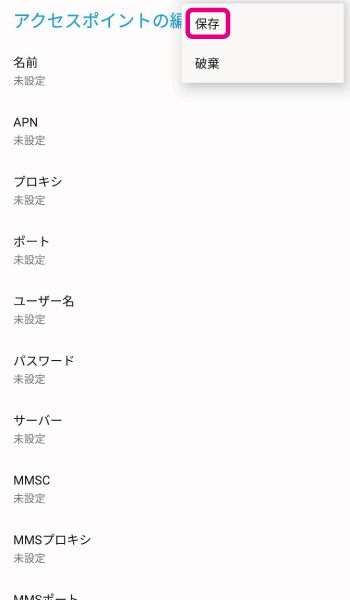
Wi-Fiを切ったモバイルネットワーク状態でインターネットに接続できることを確認できれば設定完了です。繰り返しになりますが、SIMカードサイズ合わなければ手数料を支払って、サイズ違いのSIMカードを再発行してもらう必要が出てきます。余分な手数料を支払いたくなければ、機種変更の前後でSIMカードのサイズは揃えておくことをオススメします。
まとめ-【楽天モバイルの機種変更のやり方】と、おすすめスマートフォン比較表
いかがだったでしょうか?この記事では、楽天モバイルの機種変更のやり方について解説させていただきました。MVNOとして圧倒的なシェアを誇る楽天モバイルですが、今後MVNOとしてのサービスは縮小し、ドコモ・au・ソフトバンク等と同じMNOとしてのサービスに注力していくことになります。
MNOとしては、まだまだこれからの携帯電話事業者となりますがこれからのサービスに期待ですね。ちなみに世界的にみてもiPhone(iOS)のシェア率が非常に高い日本ですが、残念ながら2020年8月現在、楽天モバイルでは動作保証対象外の機種となっています。
動作保証はありませんが、楽天モバイルや口コミでも機種やiOSのバージョンによって一部の機能を除き動作することは確認されています。楽天モバイルでiPhoneを使用したい場合は、「自身の自己責任で!!」ということになりますね。